Windows 11 покращила функцію персоналізації в системі, і це дозволяє користувачам бачити останні зміни фону робочого столу, які були зроблені раніше. Коли ви переходите до розділу персоналізації в програмі налаштувань у системі Windows, ви можете побачити різні параметри, і зміна фонового фону також є одним з них. Але тепер можна побачити недавню історію фонових шпалер, які були встановлені у вашій системі. Якщо вам не подобається це бачити і ви хочете очистити або видалити цю недавню історію, продовжуйте читати цю публікацію, яка детально допоможе вам про те, як це зробити за допомогою редактора реєстру.
Як очистити історію останніх зображень у фоновому режимі робочого столу в Windows 11 за допомогою редактора реєстру
ПРИМІТКА : Перш ніж продовжити цей метод, будь ласка зберігайте резервну копію файлу реєстру щоб ви могли повернути його назад, якщо щось піде не так, що може повністю пошкодити вашу систему.
Крок 1: Натисніть кнопку Windows клавішу на клавіатурі та введіть редактор реєстру.
Крок 2: Потім виберіть Редактор реєстру з результатів пошуку, як показано нижче.
Крок 3: Клацніть Так щоб продовжити на підказці UAC.
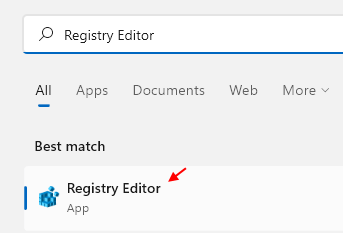
Крок 4: Скопіюйте та вставте вказаний нижче шлях у чистий і порожній адресний рядок вікна редактора реєстру.
HKEY_CURRENT_USER\Software\Microsoft\Windows\CurrentVersion\Explorer\Wallpapers
Крок 5: Потім натисніть кнопку Введіть ключ, щоб дістатися до Шпалери ключ реєстру.
Крок 6: Ви можете побачити 5 BackgroundHistoryPath Рядкові значення, які містять історію останніх змін фонового фону.
Крок 7. Щоб очистити або видалити недавню історію фонового фону, виберіть усі значення рядка шляху фонової історії, які потрібно видалити, натиснувши та утримуючи CTRL клавішу та натиснувши на неї.
Крок 8: Потім клацніть правою кнопкою миші та виберіть Видалити опцію з контекстного меню, як показано нижче.

Крок 9: Клацніть Так кнопку у вікні Підтвердити видалення, як показано нижче.

Крок 10. Це видалить усі значення рядка шляху фонової історії з системи. Отже, недавня історія очиститься.
Крок 11: Крім цього, ви також можете очистити недавню історію, двічі клацнувши будь-яку з них BackgroundHistoryPath Рядкові значення, які потрібно очистити.
Крок 12: Потім змініть Цінні дані поле до – і натисніть добре кнопку, щоб застосувати та закрити, як показано нижче.
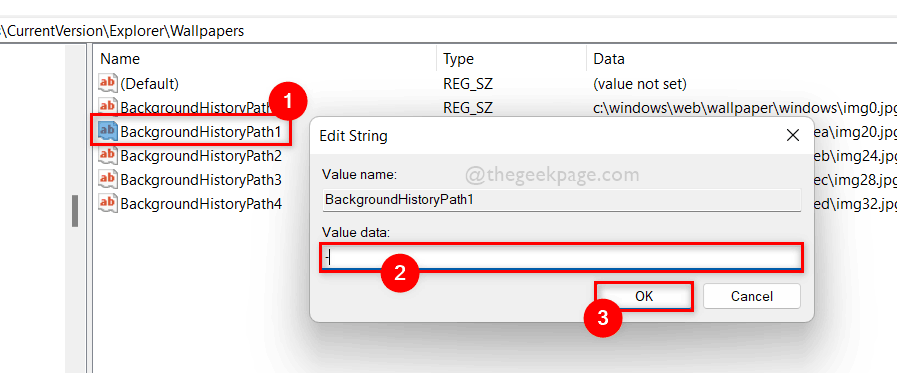
Крок 13: Зробіть це з усіма BackgroundHistoryPath Рядкові значення, які потрібно видалити або очистити.
Крок 14. Після завершення закрийте вікно редактора реєстру.
Ось так хлопці!
Сподіваюся, цей пост був інформативним та корисним.
Будь ласка, залиште нам коментарі нижче для будь-яких роз’яснень або пропозицій.
Дякуємо, що читаєте!


